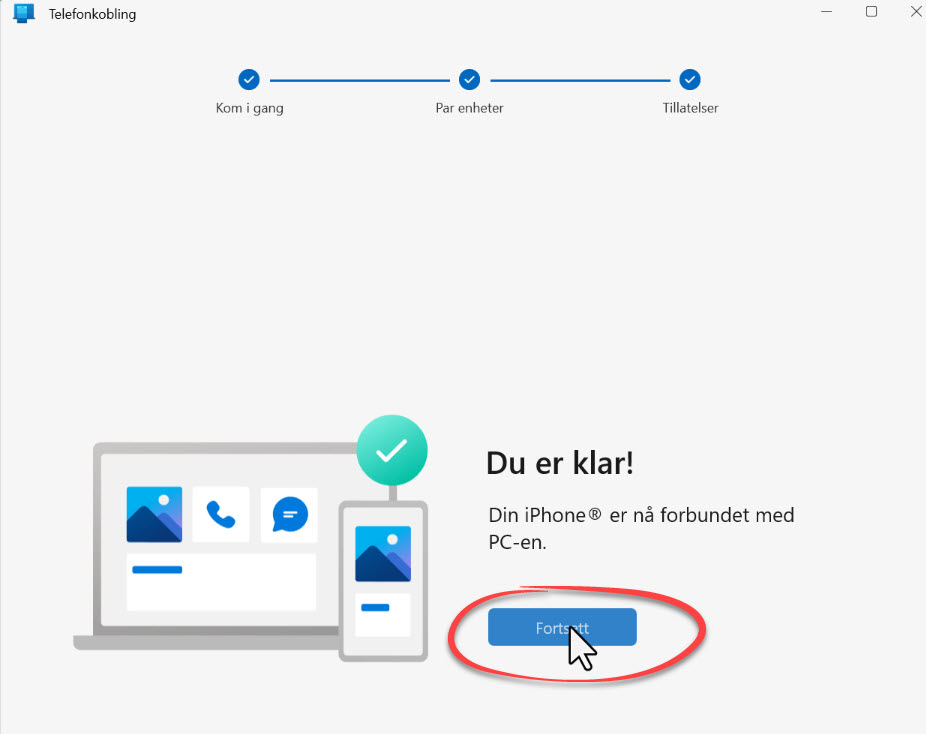Dette tipset skal du få se hvordan du kan koble iPhone til Windows 11 og ringe og sende tekstmeldinger fra PC en din. Nå kan du sjekke meldinger, varsler og anrop direkte på PC’en
Nå kan du endelig koble sammen iPhone og Windows
I dette tipset skal du få se hvordan du kobler sammen mobilen og Windows via Bluetooth, slik at du kan ringe og sende tekstmeldinger direkte fra PC’en din.
I den nye oppdateringen til Windows 11 kan du nå endelig koble iPhone og Windows sammen slik du har kunnet med Android.
- Du kan se varsler fra telefonen, anropsloggen og tekstmeldingene dine.
- Du kan sende tekstmelding eller ringe opp noen fra kontaktene dine rett fra PC’en.
- Alt du trenger er å koble mobilen din sammen med PC’en via bluetooth.
Telefonkobling programmet i Windows er kjempesmart.
Og det er som alltid enkelt å få fil selv.
Slik gjør du det!
Du kan starte med å høyreklikke her på Windows ikonet som du finner på menylinjen.
Her velger du først Innstillinger slik som dette.
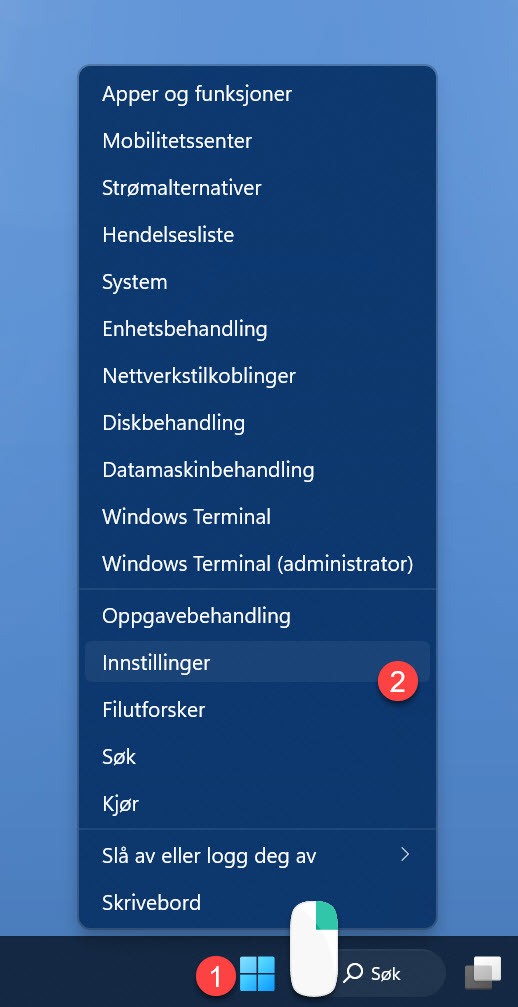
Bluetooth telefontilkobling
Nå klikker du deg inn på Bluetooth og enheter som du finner nesten øverst på menyen
Helt til slutt velger du Åpne telefontilkobling som du finner til høyre ved innstillingen som nettopp heter Telefontilkobling Nå er du nesten klar til å koble til iPhone’en din .
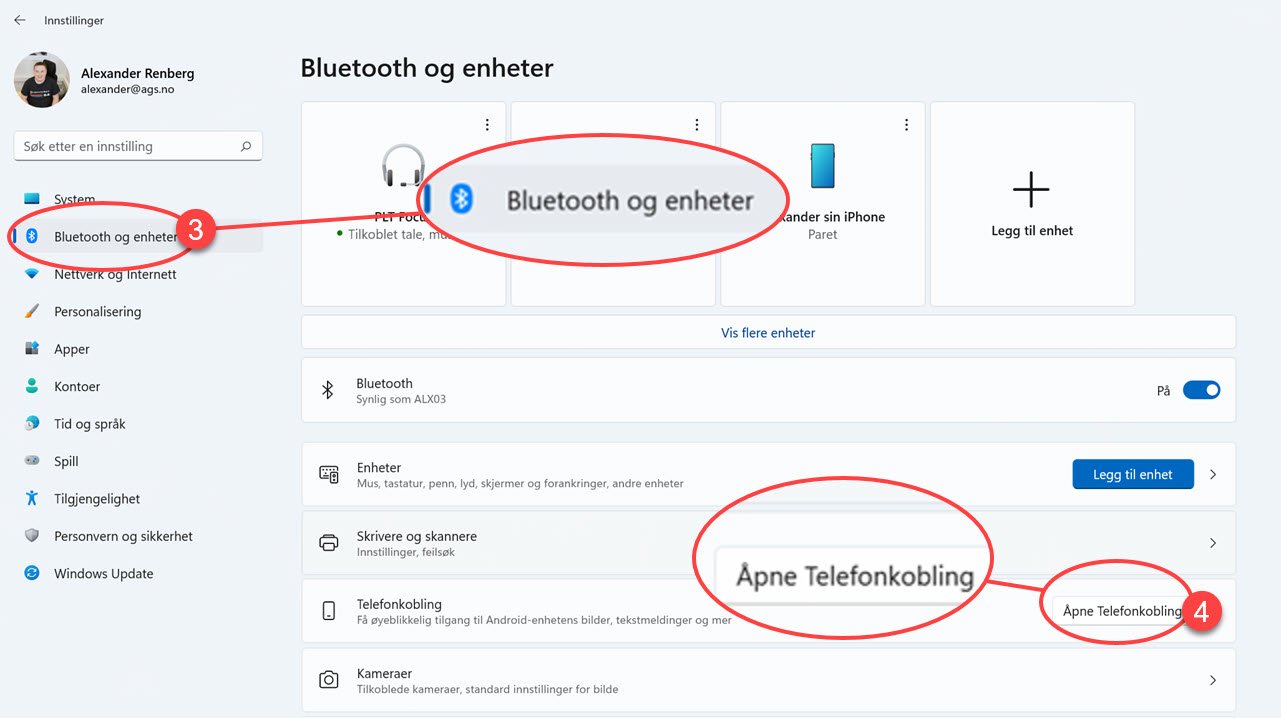
Android eller iPhone
Her i neste bilde trenger du bare å klikke her på iPhone. Har du en Android telefon… ja, så gjettet du riktig. Da klikker du på valget for Android.
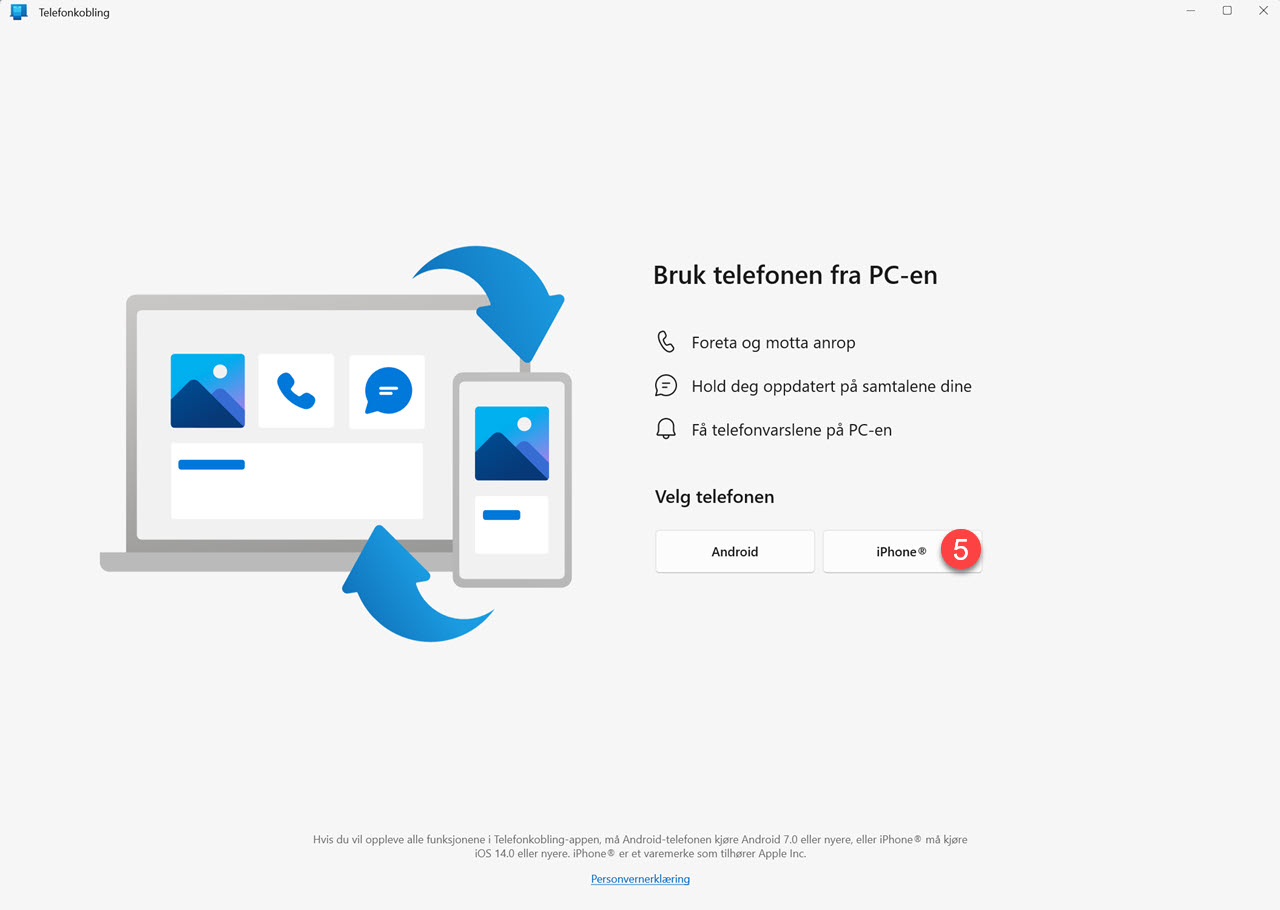
Koble til iPhone
Nå skal du koble telefonen med PC via Bluetooth.
Her trenger du først å bruke kamera på mobile og åpne linken i QR koden.
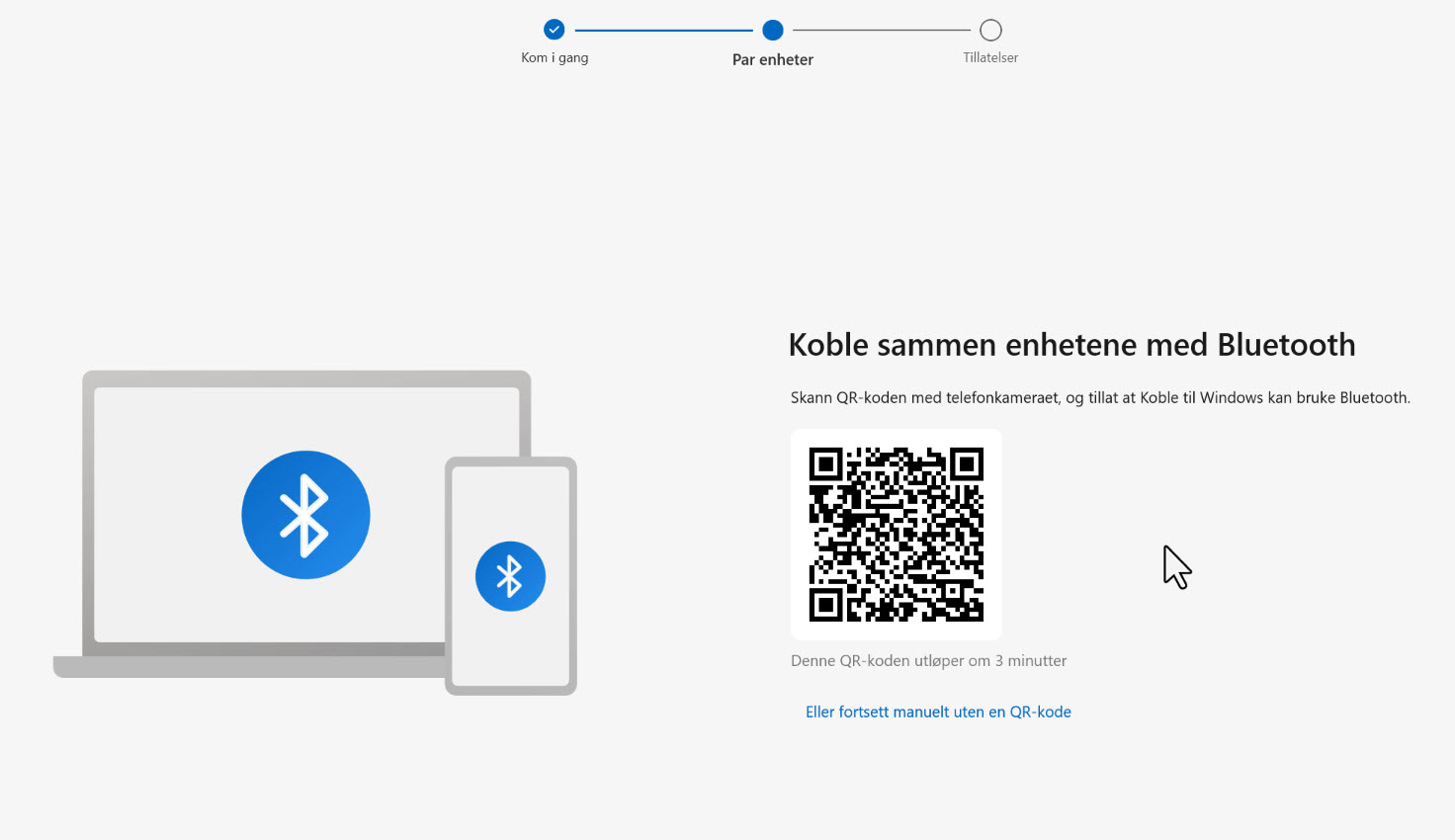
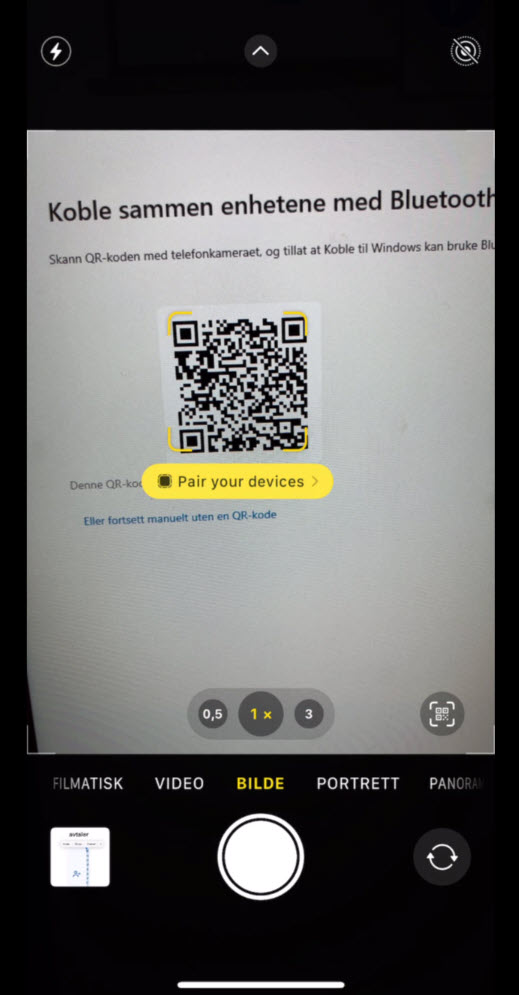
QR kode
Nå skanner du QR koden på siden med telefonen din slik som dette.
Godkjenn at PC og mobil kan kobles sammen og fortsett paringen på Bluetooth.
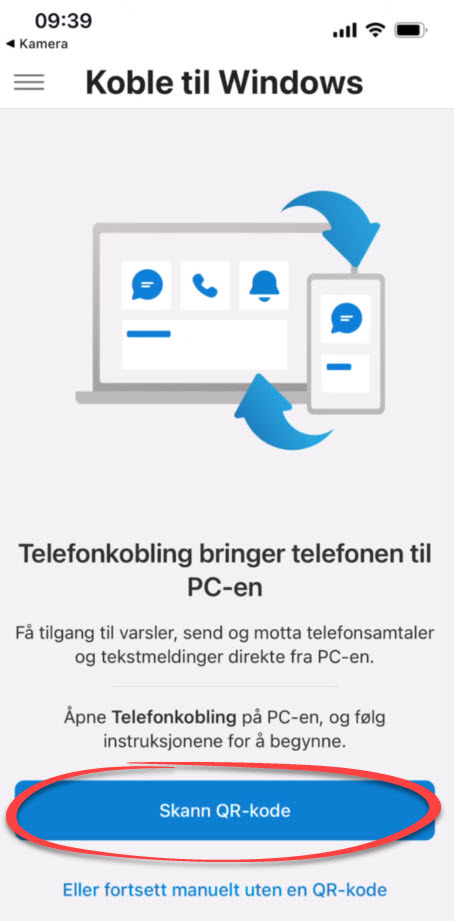
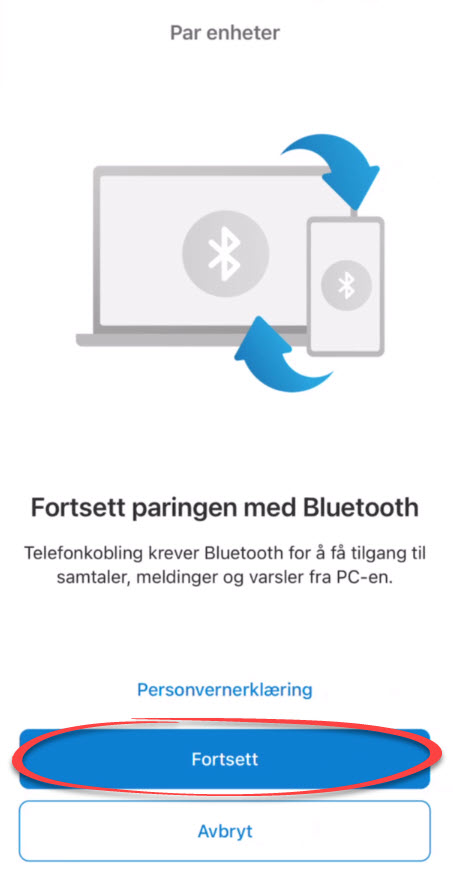
Synkroniser mobilen med PC
Ønsker du å synkronisere kontaktene dine og samtaleloggen på mobilen på PC’en din så kan du gi tillatelse til det her. Det samme gjelder dersom du vil ha tilgang til tekstmedlingene dine fra Pc’en.
- Her går du inn på innstillinger på Bluetooth på mobilen din.
- Klikk på informasjons-ikonet ved siden av PC-navnet ditt
- Aktiver Vis varsler og Synkroniser kontakter slik som dette.
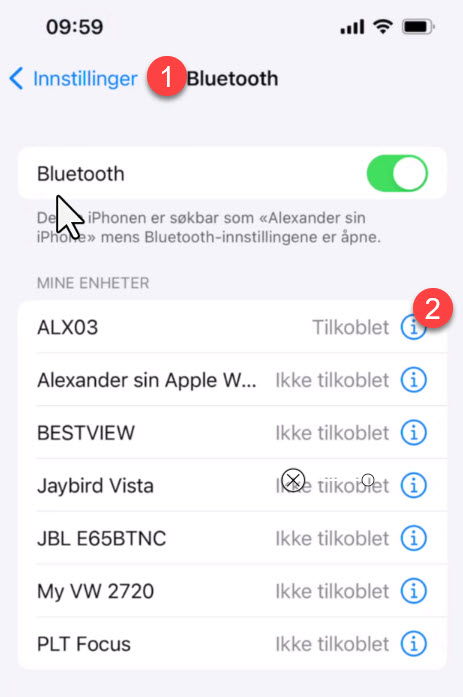
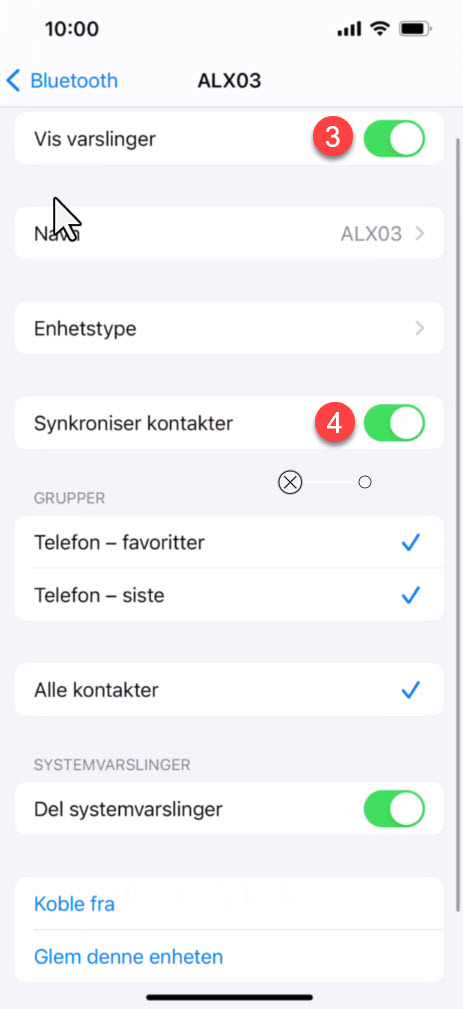
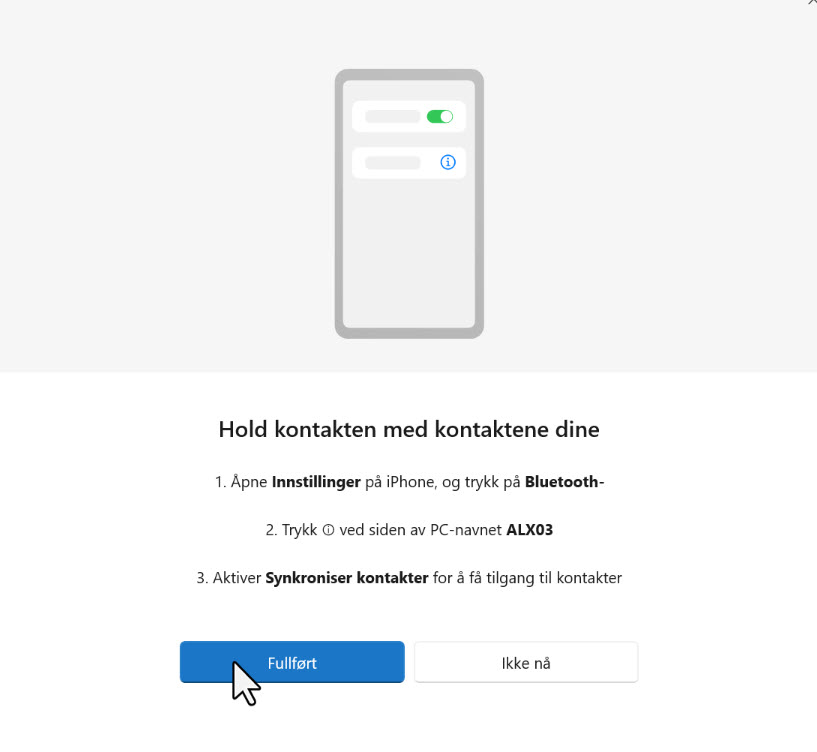
Når alt er synkronisert
Her ser du resultatet når alt har synket seg opp.
- På venstresiden har du alle varsel fra mobilen
- Du har listen over anrop her i midten
- Og du har mulighet til å ringe ut og slå opp i kontaktene dine her til høyre.
Stilig ikke sant.
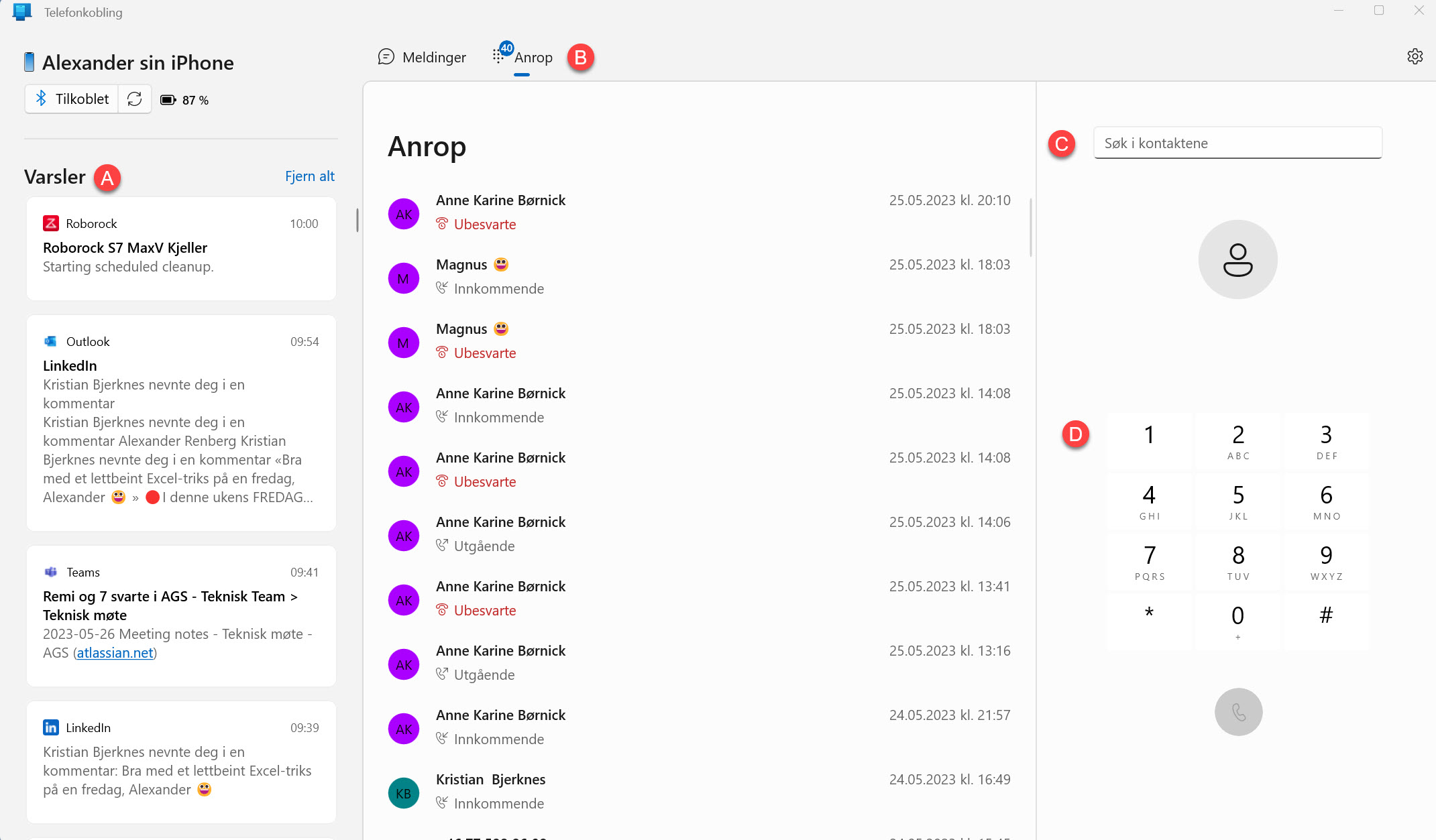
Ringe fra PC'en
Nå kan vi teste ringe noen fra PC’en. Klikk på kontakten eller slå nummert manuelt via ringe-feltet, og vent på svar.
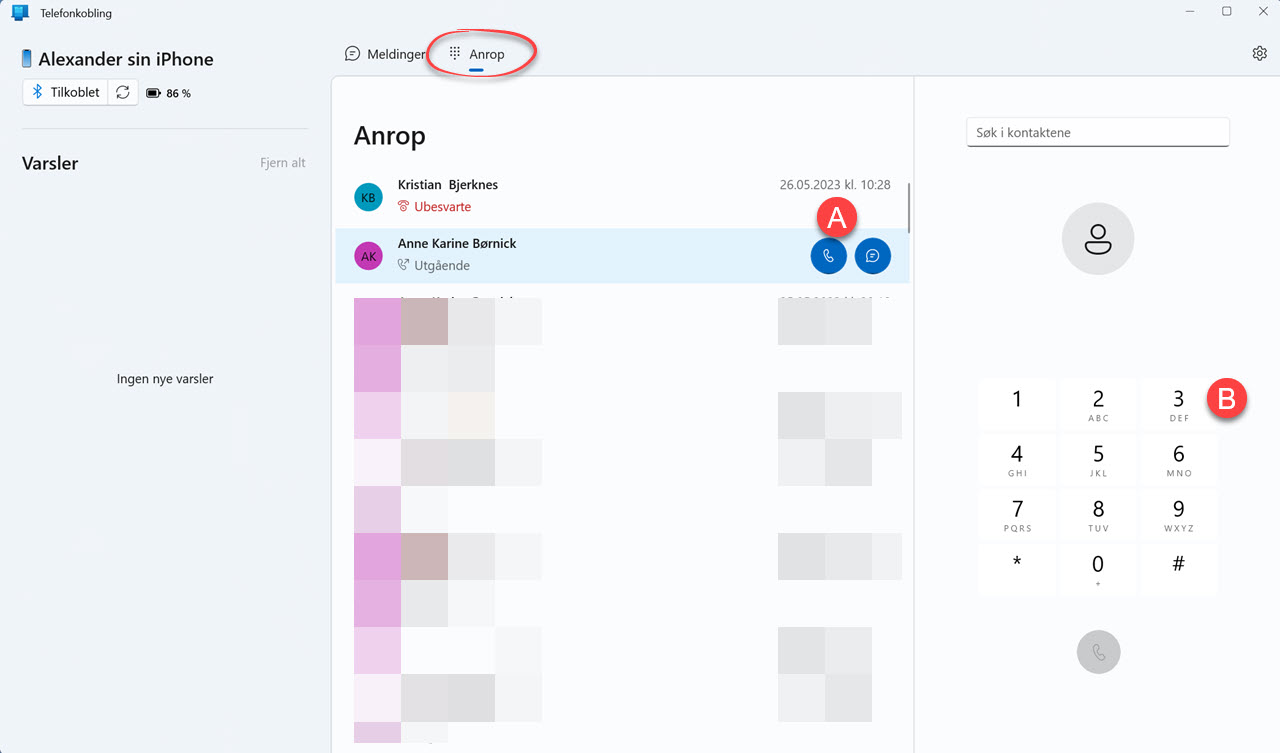
Sende tekstmelding fra PC
La oss teste en tekstmelding. Her velger du bare kontakten du ønsker å sende tekstmeldingen til.
- Lag meldingen
- Klikk på send.
- Så er har du sent tekstmedlingen fra PC’en.
Smart ikke sant
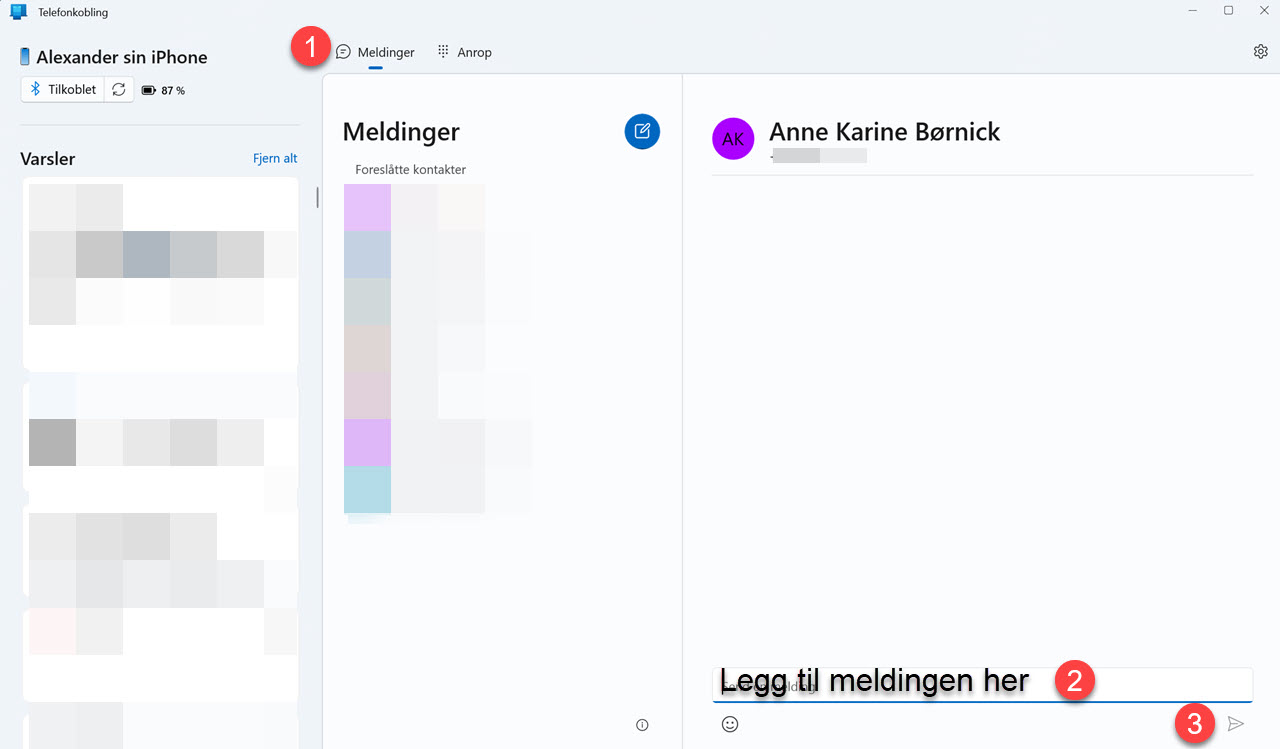
Support levert av AGS
Få rask hjelp til store og små utfordringer som tar arbeidstiden fra deg. Med en supportavtale kan du bruke mer tid på det du er god på, og mindre penger på uforutsette IT-problemer. Med rask svartid og ubegrenset support fra Microsoft 365 sertifiserte teknikere får du et forutsigbart IT-budsjett